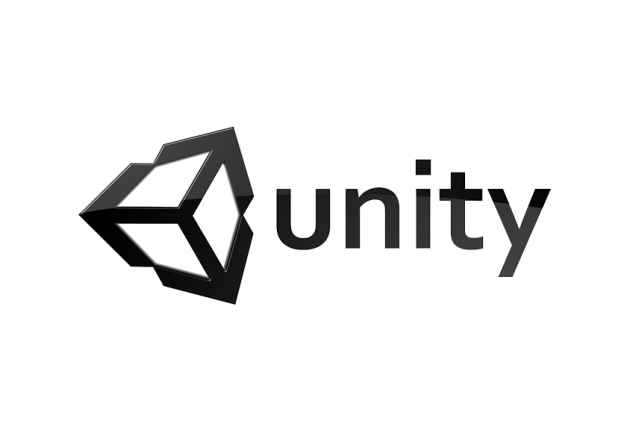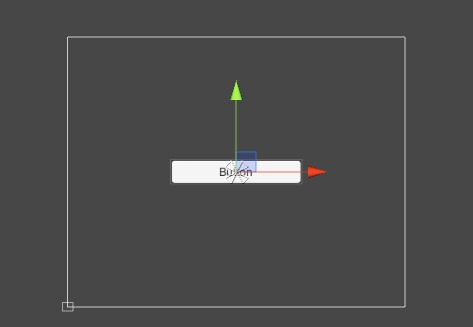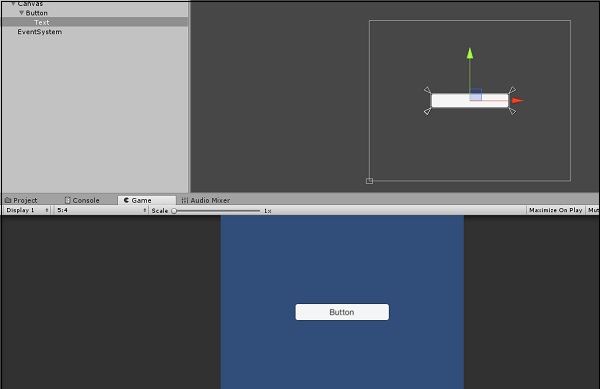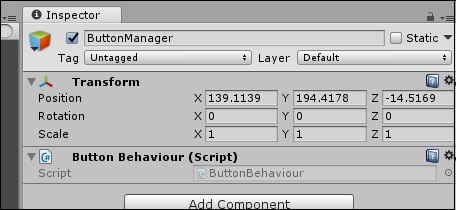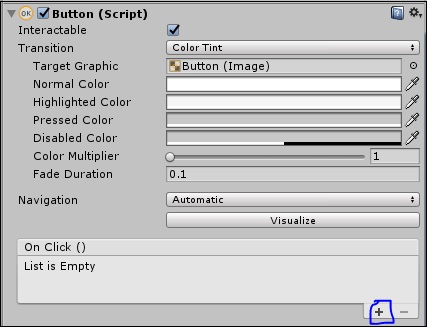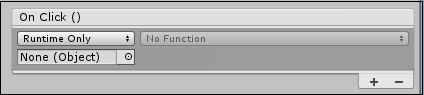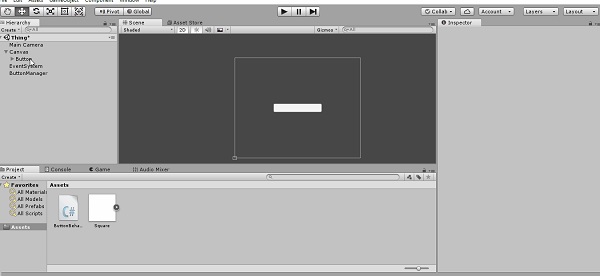مقدمه
سلام و درود خدمت دوستان عزیز و علاقمندان به مباحث آموزشی وب سایت پی وی لرن. با آموزش Unity در خدمتتون هستیم. کار با دکمه ها در Unity عملکردشان را در این بخش از آموزش یونیتی دنبال خواهیم کرد.
کار با دکمه ها در Unity
در این بخش، ما متوجه خواهیم شد که چگونه عناصر UI را وارد صحنه خود کنیم و به دنبال کار با آن ها باشیم.
بگذارید با یک دکمه شروع کنیم.
برای ایجاد و وارد کردن یک دکمه ، بر روی دکمه Scene Hierarchy کلیک راست کرده و به Create → UI → Button بروید. اگر یک Canvas و EventSystem موجود ندارید ، یونیتی به طور خودکار یکی را برای شما ایجاد می کند و دکمه را درون Canvas نیز قرار می دهد.
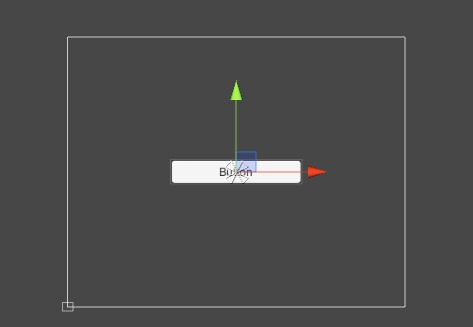
کار با دکمه ها در Unity
به یاد داشته باشید که در حالت رندر Overlay که حالت پیش فرض است ، اندازه بوم مستقل از اندازه دوربین است.
می توانید این کار را با کلیک کردن روی تب Game تست کنید.
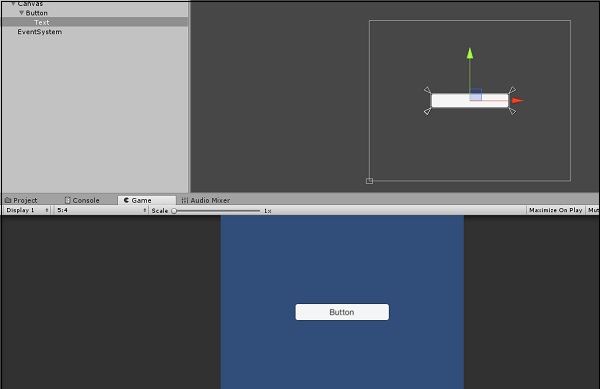
کار با دکمه ها در Unity
اگر صحنه را پلی کنید ، متوجه خواهید شد که این دکمه دارای عملکردهای استانداردی است مانند شناسایی هنگامی که ماوس بر روی آن قرار دارد و هنگام فشار دادن ،
رنگ را تغییر می دهد.
یک Button نیاز دارد که عملکرد ها در UI واقعاً مفید باشد.
این قابلیت را می توان از طریق خواص آن اضافه کرد.
بگذارید یک اسکریپت جدید بسازیم و آن را دکمه ButtonBehaviour بنامیم.
مثال :
| public class ButtonBehaviour : MonoBehaviour { int n; public void OnButtonPress(){ n++; Debug.Log("Button clicked " + n + " times."); } } |
یک روش ساده کرده ایم که می نویسد چند بار دکمه را زده ایم.
توجه – این روش باید عمومی باشد؛ در غیر این صورت متوجه عملکرد دکمه نمی شود.
بگذارید یک GameObject خالی ایجاد کنیم و این اسکریپت را به آن اتچ کنیم. این کار را می کنیم به خاطر این که یک دکمه به تنهایی کاری انجام نمی دهد.
فقط در برنامه نویسی خود از روش مشخص شده استفاده می کند.
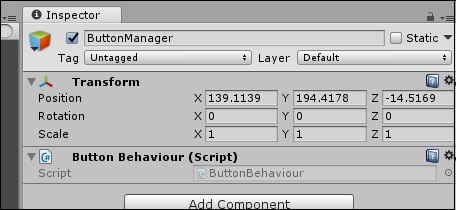
کار با دکمه ها در Unity
اکنون به ویژگی های (properties) دکمه بروید و ویژگی ()OnClick را پیدا کنید.
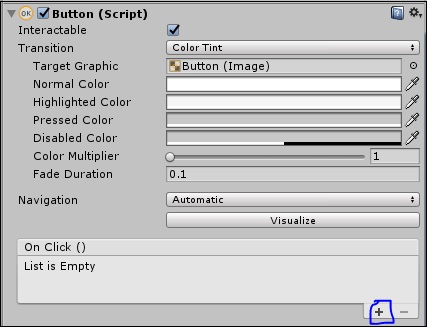
کار با دکمه ها در Unity
نماد + را در پایین برگه انتخاب کنید، و یک ورودی جدید باید در لیست نشان داده شود.
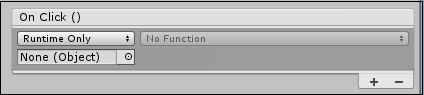
کار با دکمه ها در Unity
این ورودی تعریف می کند که دکمه روی چه شیئی عمل می کند و چه عملکردی از اسکریپت آن شیء فراخوانی می شود. به دلیل این که سیستم رویدادی با فشار دکمه استفاده می شود ، می توانید به سادگی با اضافه کردن آن ها به لیست ، چندین کارکرد را آغاز کنید.
GameObject خالی ، که شامل اسکریپت ButtonManager ما ایجاد شده است را بر روی اسلات (None (Object درگ و رها کنید.
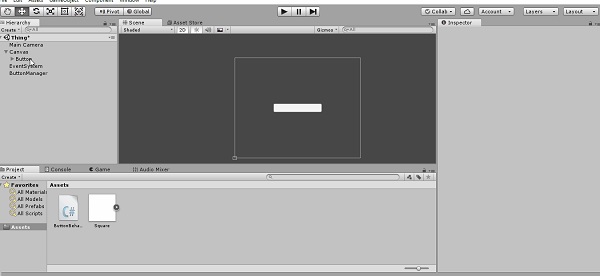
کار با دکمه ها در Unity
به لیست کشویی No Function بروید و روش OnButtonPress را جستجو کنید.
(به یاد داشته باشید که می توان آن را هر چیزی که می خواهید نامگذاری شود ، OnButtonPress به سادگی یک کنوانسیون نامگذاری استاندارد است.)
شما باید آن را در بخش ButtonBehaviour پیدا کنید.
اگر اکنون بازی را انجام دهید ، می توانید دکمه را تست کنید و مطمئناً به اندازه کافی ، کنسول چاپ می کند که چند بار دکمه را فشار داده اید.
کلام پایانی
تشکر از این که با مبحث کار با دکمه ها در Unit همراه بودید.
در جلسه ی آینده Text Element رو بررسی خواهیم کرد. موفق باشید.
 فروشگاه
فروشگاه فیلم های آموزشی
فیلم های آموزشی کتاب های آموزشی
کتاب های آموزشی مقالات آموزشی
مقالات آموزشی وردپرس
وردپرس